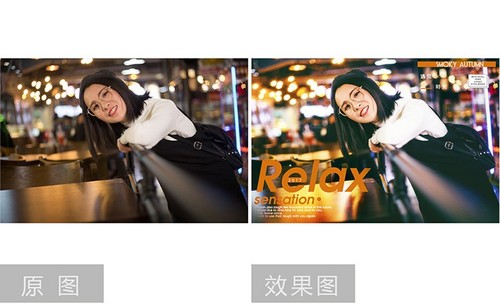怎样用PS给女孩后期修片调色
发布时间:暂无
1.导入素材,【Ctrl+J】复制图层,选择【滤镜】 Camera Raw滤镜,调整【曝光】+0.50,【对比度】+18,【高光】-77,【阴影】+14,【黑色】-35,【清晰度】+10,【自然饱和度】+12。

2.选择【细节】锐化【数量】63。减少杂色【明亮度】19。选择【HSL/灰度】饱和度【红色】+18,【橙色】+10,【黄色】3。明亮度【红色】+12,【橙色】+13,【黄色】+45。
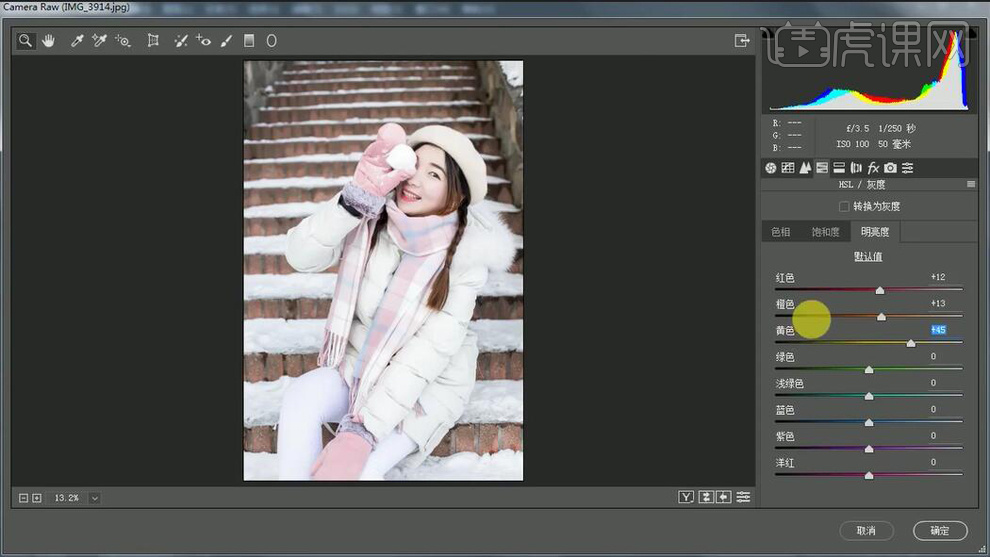
3.选择【分离色调】高光【色相】221,【饱和度】8。阴影【色相】35,【饱和度】10。

4.选择【镜头校正】晕影【数量】+45。选择【相机校准】红原色【色相】+33,【饱和度】+9。绿原色【色相】+32,【饱和度】+11。蓝原色【色相】-13,【饱和度】+23。

5.进入PS,【Ctrl+J】复制图层,选择【污点修复工具】,进行修复。选择【滤镜】液化,进行液化调整。

6.选择【海绵工具】,加色,流量10%,进行涂抹。新建【可选颜色】红色【青色】-18%。黄色【青色】-17%。新建【色彩平衡】高光【青色】-3,【蓝色】+2。阴影【红色】+3,【黄色】-2。
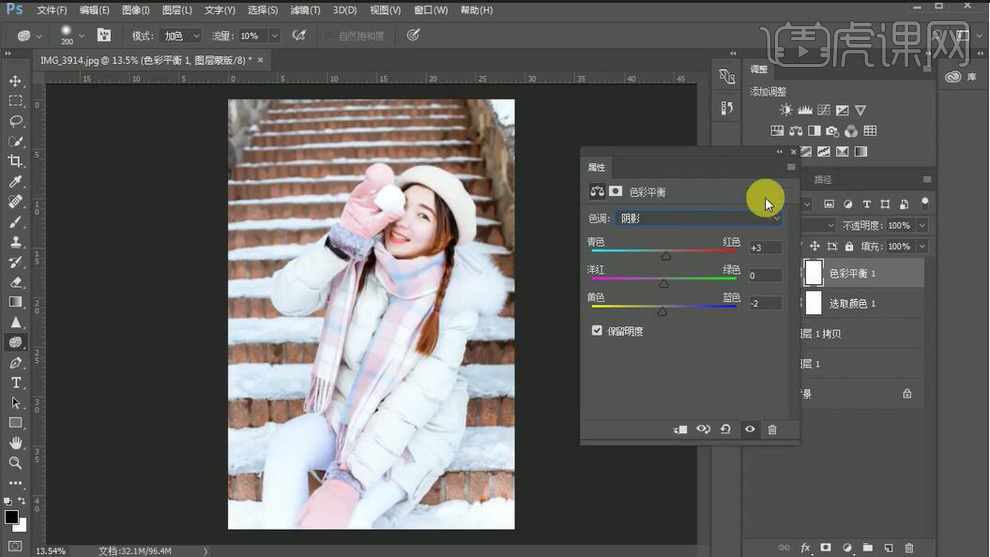
7.【Ctrl+Alt+Shift+E】盖印图层。选择【滤镜】锐化【USM锐化】数量60%,半径1.6像素,点击确定。
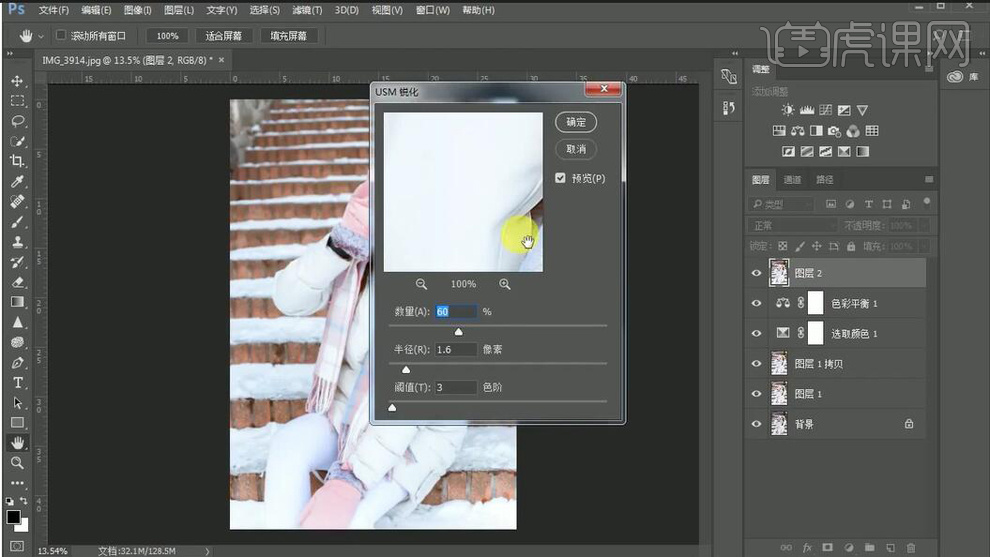
8.最终效果如图所示。